Unesite fokus i vizuelni interes na stranicu i video pomoću veb segmenta Heroj. U veb segmentu Heroj možete da prikažete do pet stavki i koristite privlatljive slike, tekst i veze kako biste skrenuli pažnju na svaku od njih. Veb segment Heroj podrazumevano je uključen na sajtovima za komunikaciju, ali veb segment Heroj možete da dodate i na druge stranice.
Ako su video zapisi podešeni u veb segmentu Heroj, oni će se reprodukovno reprodukovti dok vi možete da ostanete i pregledate istu stranicu umesto da ih odvedete u novi prozor.
Neke funkcije se postepeno uvode u organizacije koje su se opredelele za program "Ciljano izdanje". To znači da možda još uvek ne vidite ovu funkciju ili da ona izgleda drugačije od onoga što je opisano u člancima pomoći.
Napomene:
-
Morate imati dozvole za uređivanje da biste kreirali stranice. Ako ste vlasnik, ali ne možete da dodate stranicu, administrator je možda isključio mogućnost da to uradite.
Sadržaj
The Hero web part on Communication sites: Topic and Showcase
Kada kreirate sajt za komunikaciju, veb segment Heroj podrazumevano je uključen na stranicu. Unapred je popunjena podrazumevanim slikama, tekstom i vezama koje menjate da biste prikazali sopstvene slike, tekst, stranice, veze ili dokumente.
Kada izaberete stavku Tema za željeni tip sajta komunikacije, podrazumevani heroj je naporedni raspored sa pet pločica (koje možete da promenite iz jedne u pet):
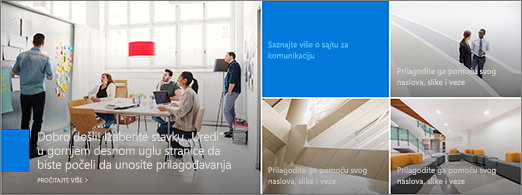
Kada izaberete prikaži za željeni tip sajta komunikacije, podrazumevani heroj je vertikalni raspored sa tri sloja (koje možete da promenite iz jednog do pet slojeva):
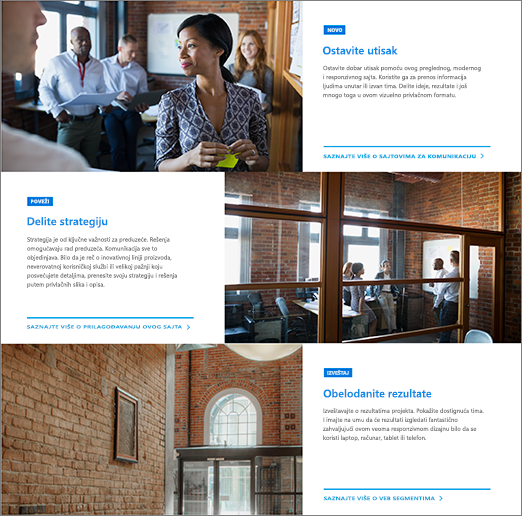
Raspored veb segmenta Heroj možete da promenite iz koordinatne mreže u vertikalne slojeve pomoću dugmeta Uredi veb segment 


1. Dugme "Uredi veb segment"
2. Dugme "Uredi detalje"
Promena rasporeda veb segmenta Heroj
Pogledajte ovaj video da biste videli kako se to radi ili pratite korake ispod video zapisa.

-
Ako već niste u režimu uređivanja na stranici, izaberite stavku Uredi u gornjem desnom uglu stranice.
-
Kliknite na dugme Uredi veb segment

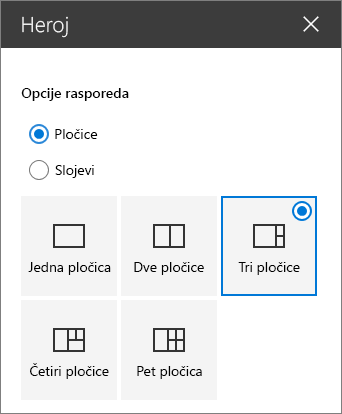
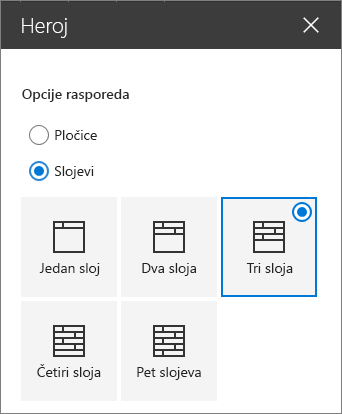
Promena slike, teksta i veza za svaku pločicu ili sloj
Pogledajte ovaj video da biste videli kako se to radi ili pratite korake ispod video zapisa.

-
Ako već niste u režimu uređivanja na stranici, izaberite stavku Uredi u gornjem desnom uglu stranice.
-
Izaberite stavku

-
U okviru sa alatkama izaberite stavku Promeni, a zatim odaberite lokaciju sa koje ćete preuzeti vezu:
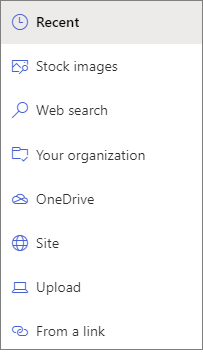
-
Nedavno: Ako ste nedavno otvarali slike, stranice ili dokumente, ovde ćete ih pronaći na listi.
-
Stok slika Microsoft obezbeđuje stok slika. One su visokokvalitetne i imaju odgovarajuću veličinu za vašu upotrebu. Ako ste SharePoint administrator, preporučujemo da omogućite mrežu za isporuku sadržaja (CDN) da biste poboljšali performanse preuzimanja slika.
-
Pretraga veba: Možete da pronađete slike iz usluge Bing koje koristi Creative Common licencu. Vi ste odgovorni za pregledanje licenciranja za sliku pre nego što je umetnete na stranicu. SharePoint samo u usluzi Microsoft 365.
-
Vaša organizacija: Ako je vaša organizacija navela skup odobrenih resursa, moći ćete da birate između tog skupa ovde. Ako ste SharePoint Administrator i želite da saznate kako da kreirate biblioteku resursa za organizaciju, pogledajte članak Kreiranje biblioteke resursa organizacije.
-
OneDrive: Možete da dobijete vezu za dokument ili sliku koju ste uskladištili u usluzi OneDrive. SharePoint samo u usluzi Microsoft 365.
-
Lokacija: Vezu za dokument, sliku ili stranicu možete da dobijete sa sajta koji navedete.
-
Otpremanje: Možete da otpremite dokument ili sliku sa ličnog uređaja.
-
Iz veze: Unesite vezu za stranicu, dokument ili sliku iz usluge OneDrive ili SharePoint u usluzi Microsoft 365.
Napomena: Veze ka vašoj lokaciji neće prikazati pregled slike u američkim vladinim GCC High i DoD, a Office 365 kojim upravlja 21Vianet.
-
-
Izaberite sliku, stranicu ili dokument i izaberite stavku Otvori.
-
U okviru sa alatkama, u okviru Slika izaberite stavku Samo prilagođenaslika ili Boja (Boja je dostupna samo za raspored Pločice, a boja odgovara boji teme lokacije).
Opcija Automatski izabrano automatski bira sliku sa stranice ili dokumenta sa kojih se povezujete, ako je dostupna.
-
Unesite alternativni tekst za sliku.
-
U okviru Opcije:
-
Vezu ka radnji Poziv možete prikazati tako što ćete prebaciti preklopnik na "Da". Zatim dodajte poziv tekstu radnje (na primer, "Saznajte više"). Veza ka radnji Pozovi u dostupna je za svaki sloj u slojevima rasporeda, ali samo za najveću pločicu u naporednim rasporedima.
-
Za slojevite rasporede, možete da prikažete naslov teme za svaki sloj tako što ćete prebaciti preklopnik za naslov Teme naDa. Zatim dodajte tekst naslova teme.
-
Promena fokalne tačke slike
U SharePoint microsoft 365 možete da promenite fokalnu tačku na izabranoj slici u okviru veb segmenta Heroj da biste dobili najvažniji deo slike u okviru.
-
Ako već niste u režimu uređivanja na stranici, izaberite stavku Uredi u gornjem desnom uglu stranice.
-
Izaberite stavku Postavi fokalnu tačku

-
Prevucite fokalnu tačku tamo gde želite da se nalazi na slici.
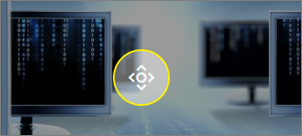
Promena redosleda pločica ili slojeva
Možete da promenite redosled pločica ili slojeva tako što ćete ih premestiti na željeno mesto.
-
Ako već niste u režimu uređivanja na stranici, izaberite stavku Uredi u gornjem desnom uglu stranice.
-
Izaberite i zadržite dugme Premesti stavku, a zatim prevucite pločicu ili sloj tamo gde želite.
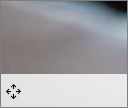
Postavljanje veb segmenta Heroj u jednu kolonu
Veb segment Heroj dizajniran je da preuzme punu širinu stranice. Ako biste radije da veb segment Heroj ne preuzme punu širinu, možete da ga premestite u kolonu koja nije puna širina.
Pogledajte ovaj video da biste videli kako se to radi ili pratite korake ispod video zapisa.

-
Ako već niste u režimu uređivanja, izaberite stavku Uredi u gornjem desnom uglu stranice.
-
Zadržite pokazivač miša iznad veb segmenta Heroj i izaberite zaokruženi znak + sa leve strane veb segmenta
-
U okviru Raspored odeljka izaberite jednu kolonu.
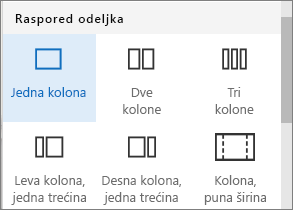
-
Na levoj strani veb segmenta koristite dugme Premesti veb segment da biste prevukli veb segment Heroj u kolonu koju ste upravo dodali.
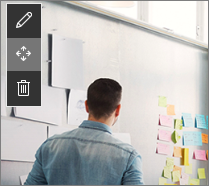
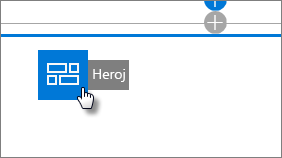
Dodavanje praznog veb segmenta heroja na stranicu
Veb segment Heroj možete dodati na stranicu na sajtu tima ili na sajtu komunikacije . Da biste to uradili:
-
Ako već niste u režimu uređivanja na stranici, izaberite stavku Uredi u gornjem desnom uglu stranice.
-
Na stranici zadržite pokazivač miša iznad ili ispod postojećeg veb segmenta i videćete liniju sa zaokruženim znakom +, ovako:

Izaberite +, a zatim odaberite veb segment Heroj.
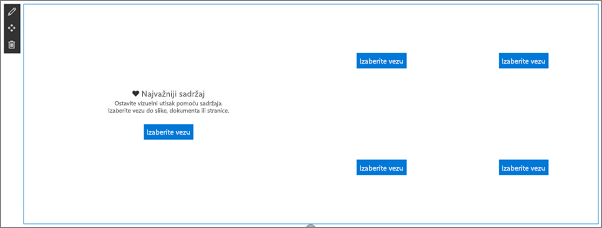
-
Kliknite na dugme Uredi veb segment

-
Izaberite stavku Izaberi vezu za svaku pločicu koju želite da promenite.
-
Za svaku pločicu, u okviru sa alatkama izaberite stavku Izaberi, a zatim odaberite lokaciju sa koje ćete preuzeti vezu:
U okviru sa alatkama izaberite stavku Promeni, a zatim odaberite lokaciju sa koje ćete preuzeti vezu:
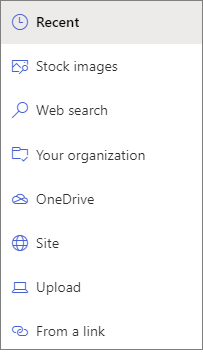
-
Nedavno: Ako ste nedavno otvarali slike, stranice ili dokumente, ovde ćete ih pronaći na listi.
-
Pretraga veba: Možete da pronađete slike iz usluge Bing koje koristi Creative Common licencu. Vi ste odgovorni za pregledanje licenciranja za sliku pre nego što je umetnete na stranicu. SharePoint samo u usluzi Microsoft 365.
-
Vaša organizacija: Ako je vaša organizacija navela skup odobrenih resursa, moći ćete da birate između tog skupa ovde. Ako ste SharePoint Administrator i želite da saznate kako da kreirate biblioteku resursa za organizaciju, pogledajte članak Kreiranje biblioteke resursa organizacije.
-
OneDrive: Možete da dobijete vezu za dokument ili sliku koju ste uskladištili u usluzi OneDrive. SharePoint samo u usluzi Microsoft 365.
-
Lokacija: Vezu za dokument, sliku ili stranicu možete da dobijete sa sajta koji navedete.
-
Otpremanje: Možete da otpremite dokument ili sliku sa ličnog uređaja.
-
Iz veze: Unesite vezu za stranicu, dokument ili sliku iz usluge OneDrive za SharePoint Microsoft 365.
-
-
Izaberite sliku, stranicu ili dokument i kliknite na dugme Otvori.
-
U okviru sa alatkama, u okviru Slika izaberite stavku Samo prilagođena slikaili Boja. Opcija Automatski izabrano automatski bira sliku sa stranice ili dokumenta sa kojih se povezujete, ako je dostupna. Boja je dostupna samo za raspored Pločice, a boja odgovara boji teme lokacije.
-
Unesite alternativni tekst za sliku.
-
U okviru Opcije (SharePoint samo u usluzi Microsoft 365):
-
Vezu ka radnji Poziv možete prikazati tako što ćete prebaciti preklopnik na "Da". Zatim dodajte poziv tekstu radnje (na primer, "Saznajte više"). Veza ka radnji Pozovi u dostupna je za svaki sloj u slojevima rasporeda, ali samo za najveću pločicu u naporednim rasporedima.
-
Za slojevite rasporede, možete da prikažete naslov teme za svaki sloj tako što ćete prebaciti preklopnik za naslov Teme naDa. Zatim dodajte tekst naslova teme.
-
Podešavanje veličine slike u veb segmentu Heroj
Da biste odabrali slike prilagođene veličine za veb segment Heroj, razmotrite sledeće:
-
Veb segment je dizajniran tako da se uklopi u širinu ekrana u rasporedu preko celog ekrana.
-
U rasporedu Pločice, visina veb segmenta se podešava tako da prati odnos širina/visina od 8:3, a slike unutar skale veb segmenta u odnos širina/visina od 4:3.
-
U rasporedu Slojevi , pojedinačna skala sloja se postavlja na odnos širina/visina od 8:3, a slike unutar svake skale sloja u odnos širina/visina blizu 9:16.
Napomena: Možete da dodate vezu ka video zapisu ili da otpremite video u veb segment Heroj. Video zapisi su sada podržani u veb segmentu Heroj sa integracijom usluge Stream.










